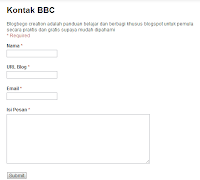 |
| ScreenShot |
Sekarang saya akan berbagi dengan kawan Cara Membuat Contact Us di Google Documents, :q; mengapa di Google sedangkan di luaran sana banyak yang memberikan fasilitas baik yang berbayar maupun secara percuma alias Gratis, :r; jawabannya simple saja karena kalau diluaran kita tak perlu berfikir ribet dan kurang seru rasanya tanpa adanya tantangan sebagai Blogger :y;
Kawan Blogger ada yang menyebutnya Contact Us, Hubungi kami dan lain sebagainya yang tujuannya agar bisa saling komunikasi antara Admin Blog dengan Pengunjung lewat Pesan :y; seperti yang saya pakai di Blog ini dengan nama Kontak BBC
Pada saat ini agar lebih jelas saya mempergunakan Gambar / Image yang saya berikan penjelasan seperlunya saja
Cara Membuat Contact Us di Google Doc sebagai berikut :
- Masuk Account Blogger dengan ID kawan
- Pada Dasbor lihat kanan atas disamping Foto Profil kawan pilih Akun
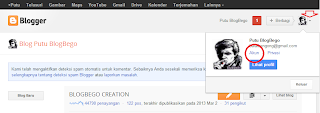 |
| Gambar 1 |
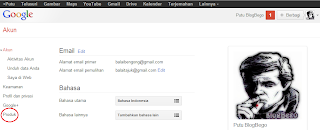 |
| Gambar 2 |
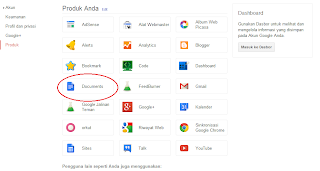 |
| Gambar 3 |
- Pilih Create - Form [perhatikan Gambar 4]
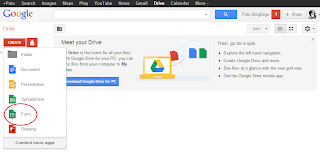 |
| Gambar 4 |
- Selanjutnya kawan akan disuguhi contoh Contacts Us yang bisa kawan cansel atau pilih salah satu contoh yang ada lalu OK
- Pada Untitled form kawan isi dengan Nama / Judul misalnya Contacts Us, Hubungi kami atau apa saja yang ingin kawan buat
- Pada Form Description isi seperlunya misalnya Description Blog kawan
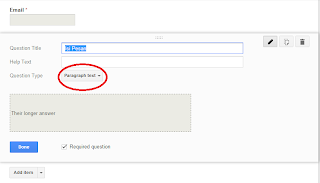 |
| Gambar 5 |
- Pada Question Title Isi dengan Nama, URL Blog atau Email
- Pada Help Text isinya supaya sesuai dengan Question Title misalnya Nama Lengkap kawan
- Pada Question Type - Multiple choice pilih Text
- Pada Required question isi tanda centang
- Selanjutnya pilih Done [perhatikan Gambar 5]
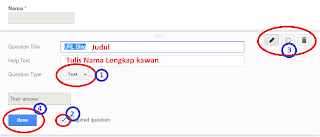 |
| Gambar 6 |
- Untuk setting / edit pilih pencil yang letaknya di pojok kanan atas [Nomor 3]
- Untuk menambah Kolom kawan pilih Duplicats atau Add item [perhatikan Gambar 6]
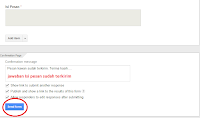 |
| Gambar 7 |
- Kalau semuanya sudah lengkap diperlukan Form untuk membuat isi pesan, caranya hampir sama dengan yang tadi cuma pada Question Type - Multiple choice pilih Paragraph Text
- Pada Confirmation message artinya pesan sudah terkirim, disini kawan bisa isi misalnya Pesan kawan sudah Terkirim, Terima kasih.....
- Sedangkan dibawahnya silahkan disesuaikan dengan kebutuhan kawan dengan memberikan tanda centang disampingnya
- Terakhir pilih Send Form [perhatikan Gambar 7]
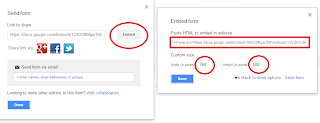 |
| Gambar 8 |
- Dengan demikian Form Contacts Us kawan sudah selesai tinggal mengambil script / kode iframenya dengan memilih Embed
- Kalau kawan ingin melihat hasilnya pilih View live form letaknya ditengah atas
- Sebelum kawan mengambil kode iframenya sebaiknya ukuran [lebar dan tingginya] disesuaikan dengan Blog kawan [perhatikan Gambar 8 kanan]
Cara Pemasangan di Blog
Bisa di Gadget yang tak perlu saya jelasin atau pada Editor Post pilih HTML
Selamat Mencoba
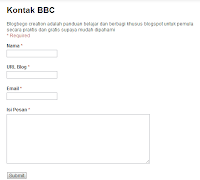
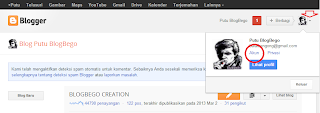
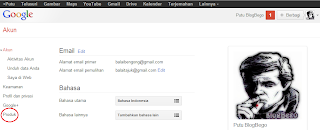
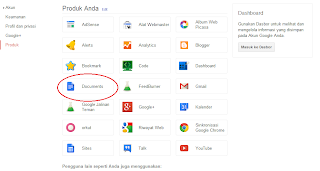
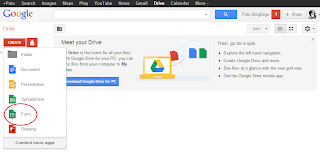
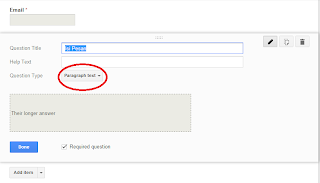
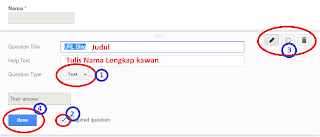
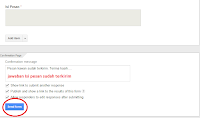
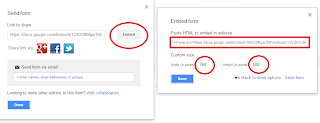




0 Kommentare:
Kommentar veröffentlichen